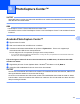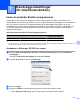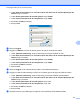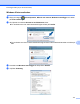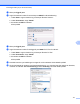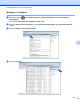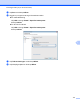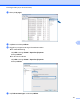Software User's Guide
Table Of Contents
- Bruksanvisning för programanvändare
- Tillämpliga modeller
- Definitioner av anmärkningar
- Meddelande om sammanställning och publicering
- VIKTIGT MEDDELANDE
- Innehållsförteckning
- Windows®
- 1 Utskrift
- Använda Brothers skrivardrivrutin
- Funktioner
- Välja rätt papper
- Samtidig utskrift, skanning och faxsändning
- Radering av data från minnet
- Status Monitor
- Inställningar för skrivardrivrutin
- Lokalisera skrivardrivrutinens inställningar
- Fliken Grundläggande
- Fliken Avancerat
- Fliken Utskriftsprofiler
- Fliken Underhåll
- Support
- Använda FaceFilter Studio från REALLUSION för fotoutskrift
- 2 Skanning
- Skanna dokument med TWAIN-drivrutinen
- Skanna dokument med WIA-drivrutinen
- Skanna ett dokument med WIA-drivrutinen (för användare av Windows® Fotogalleri och Windows® Faxa och ...
- Använda Nuance™ PaperPort™ 12SE
- Använda BookScan Enhancer och Whiteboard Enhancer från REALLUSION
- 3 ControlCenter4
- Översikt
- Använda ControlCenter4 i standardläge
- Fliken Foto
- Fliken Skanna
- Fliken PC‑FAX (för MFC‑modeller)
- Fliken Enhetsinställningar
- Fliken Support
- Använda ControlCenter4 i Avancerat läge
- Fliken Skanna
- Fliken PC-kopia
- Fliken Foto
- Fliken PC‑FAX (för MFC‑modeller)
- Fliken Enhetsinställningar
- Fliken Support
- Fliken Anpassat
- 4 Fjärrinställning (för MFC‑modeller)
- 5 Brother PC‑FAX-programmet (för MFC‑modeller)
- 6 PhotoCapture Center™
- 7 Brandväggsinställningar (för nätverksanvändare)
- 1 Utskrift
- Apple Macintosh
- 8 Utskrift och faxsändning
- 9 Skanning
- 10 ControlCenter2
- 11 Fjärrinställning och PhotoCapture Center™
- Använda Scan-knappen
- 12 Skanna med en USB-kabel
- 13 Nätverksskanning
- Innan du använder nätverksskanning
- Använda Scan-knappen i ett nätverk
- Använda Web Services (webbtjänster) för att skanna till nätverket (Windows Vista® SP2 eller senare o ...
- Register
- brother SWE
Brandväggsinställningar (för nätverksanvändare)
117
7
e Klicka på Lägg till port.
f Ange informationen nedan för att ansluta port 54925 för nätverksskanning:
1 Under Namn: Ange en beskrivning, till exempel ”Brother Scanner”.
2 Under Portnummer: Ange ”54925”.
3 Kontrollera att UDP är markerat.
Klicka på OK.
1
2
3
g Klicka på Lägg till port.
h Ange informationen nedan för att lägga till port 54926 för PC-Fax för nätverk:
1 Under Namn: Ange en beskrivning, till exempel ”Brother PC-Fax”.
2 Under Portnummer: Ange ”54926”.
3 Kontrollera att UDP är markerat.
Klicka på OK.
i Kontrollera att den nya inställningen har lagts till och är markerad. Klicka därefter på OK.
j Om du fortfarande har problem med nätverksanslutningen, t.ex. vid skanning eller utskrift via nätverket,
markerar du rutan Fil- och skrivardelning på fliken Undantag och klickar sedan på OK.